在Excel中经常要查找和删除重复值,可以利用公式、条件格式等来查找重复值,用高级筛选、数据透视表、Excel 2007功能区中的命令、合并计算和VBA代码来删除重复值。假设数据区域为A2:A21,对这些方法分别介绍如下。
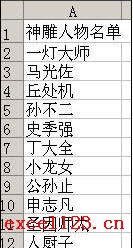
㈠查找重复值
方法一:辅助列 公式法
在A列的右侧插入辅助列,在辅助列中输入公式来确定区域中的重复值。
1.在B2单元格中输入公式
=IF(SUMPRODUCT(--(A2=$A$2:$A$21))>1,"重复","")
或:
=IF(COUNTIF($A$2:$A$21,A2)>1,"重复","")
然后双击B2单元格右下角的填充柄,公式将自动填充到B3:B21区域。这时可以看到A列中的重复值对应在B列中都显示为“重复”。
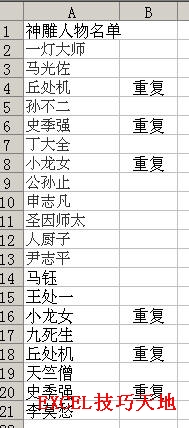
方法二:条件格式法
Excel 2003:
1.选择A2:A21区域,单击菜单“格式→条件格式”。
2.弹出“条件格式”对话框,在对话框左侧的下拉列表中选择“公式”,在右侧的文本框中输入公式:
=SUMPRODUCT(--(A2=$A$2:$A$21))>1
或:
=COUNTIF($A$2:$A$21,A2)>1
如何为Excel单元格设置对角线边框
在Excel中,有时需要在某个单元格中输入一个对角线,表示该单元格中没有数据或不需要数据,如图:要实现这个效果,可以通过设置对角线边框来实现。方法如下:1.选择需要设置的单元格
单击“格式”按钮,在弹出的“单元格格式”对话框中选择“图案”选项卡,选择某种颜色,单击“确定”。

3.单击“确定”,Excel将包含重复值的单元格用所选颜色标记出来。
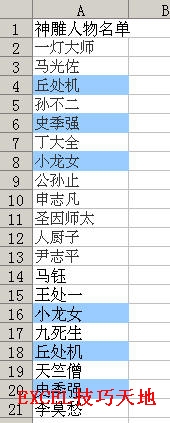
Excel 2007:
选择区域A2:A21,然后单击功能区“开始→条件格式→突出显示单元格规则→重复值”,在“重复值”对话框中单击“确定”。
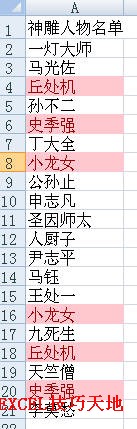
可以看到所有重复的姓名都用浅红色标记出来。
㈡删除重复值
方法一:利用高级筛选
1.单击菜单“数据→筛选→高级筛选”。
2.在“高级筛选”对话框中,选择“将筛选结果复制到其他位置”,并且勾选“选择不重复的记录”,单击“列表区域”文本框右侧的按钮,选择区域A2:A21,表示需要筛选的数据区为A2:A21,同样,将“复制到”区域设置为$C$2,如图。
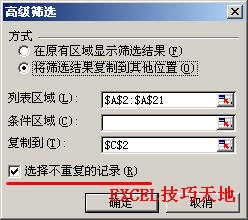
3.单击“确定”。Excel将把筛选后的结果放置到C2:C18中,去掉了其中的3个重复值。
方法二:利用数据透视表
1.选择A1:A21区域中的任意单元格,单击菜单“数据→数据透视表和数据透视图”,然后直接单击“下一步”按钮,在3步骤之2中可以看到“选定区域”已自动设置为“Sheet1!$A$1:$A$21”,再次单击“下一步按钮”,在3步骤之3中,选择“现有工作表”,区域选择C2单元格,然后单击“完成”按钮。
2.在“数据透视表字段列表”中,选择“神雕人物名单”,用鼠标左键将其拖至行字段区域,或直接单击“添加到”按钮。
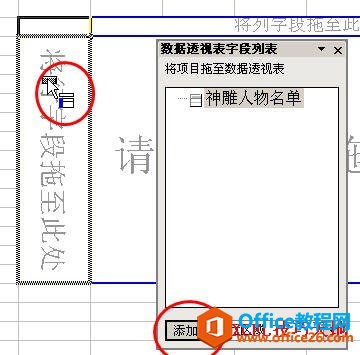
3.可以看到Excel已自动将重复值去掉,并拼音顺序将名单排好了。

怎样显示Excel工作表顶部的隐藏行
在Excel中对表格的某行进行隐藏取消隐藏操作可以通过菜单或鼠标右键进行,十分简单,但当隐藏行处于第一可见行之上时,就不能用通常的方法了。例如,隐藏第1行至第8行后,似乎无法对这






